Win8大百科34期:怎样设置系统中的字体
作者:周璞
在我们使用Word、Excel、PPT、Photoshop等办公软件时,经常能看到一长串的可选字体。而这些字体中有一部分是我们永远都用不上的,那么怎样删掉或者隐藏这些字体呢?下面,笔者就来告诉大家在Win8系统中设置字体的方法。
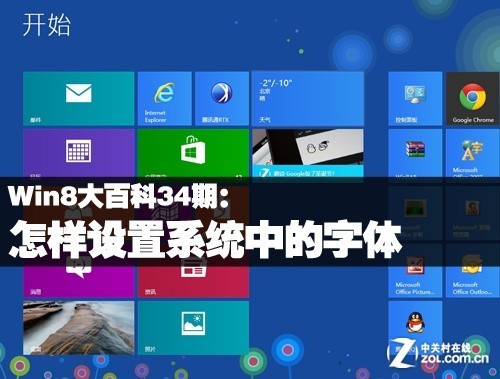
Win8大百科34期:怎样设置系统中的字体
步骤一:进入Win8的控制面板,在最下端找到“字体”选项;
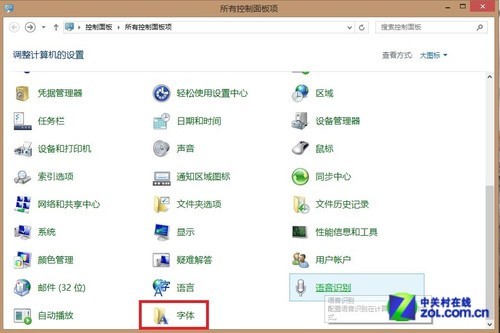
设置“字体”
步骤二:选择字体,可以将其“隐藏”或“卸载”;
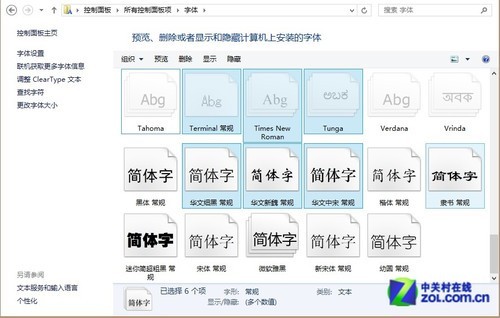
更改字体
步骤三:我们能通过鼠标框选多个字体,进行批量操作。
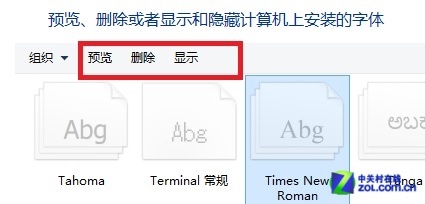
更改字体
步骤四:重启电脑后,办公软件的字体框就非常清爽了。
相对于Win7与XP系统,Win8优化了系统设置的操作流程,用户能更方便地改变很多参数与配置信息。相对于前作,Win8无疑更人性化。
怎样更改账户头像?
Win8安装完毕后,头像位置是默认的灰色人影,并不美观。下面,笔者就告诉大家更改微软账户头像的路径。
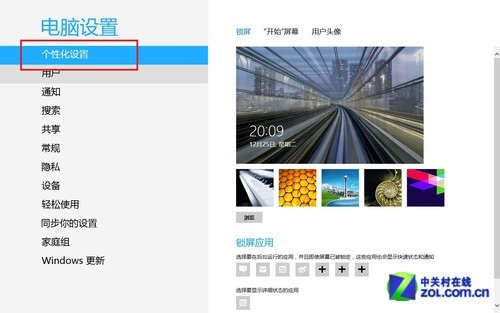
个性化设置
步骤一:进入右侧Charm条中的更改电脑设置,选择“个性化设置”;
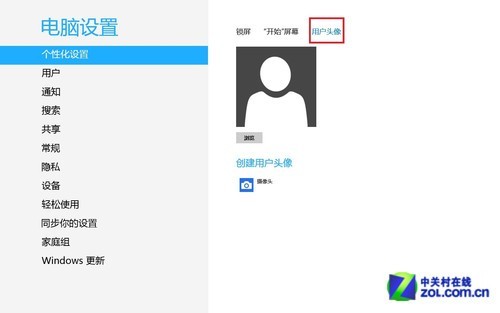
用户头像
步骤二:选择“用户头像”;
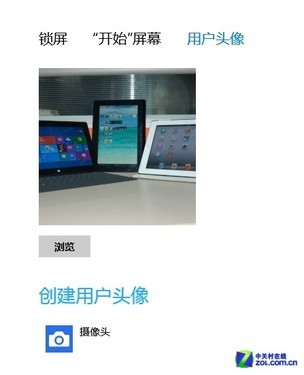
上传照片
步骤三:点击“浏览”,挑选计算机中合适的图片(也可以用摄像头拍摄照片);
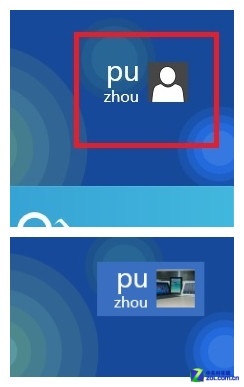
更换完毕
拥有一个自己头像,会让我们的电脑更个性、美观。你还不快去试试?